Transiciones de clips – Grass Valley EDIUS v.5.0 Manual del usuario
Página 491
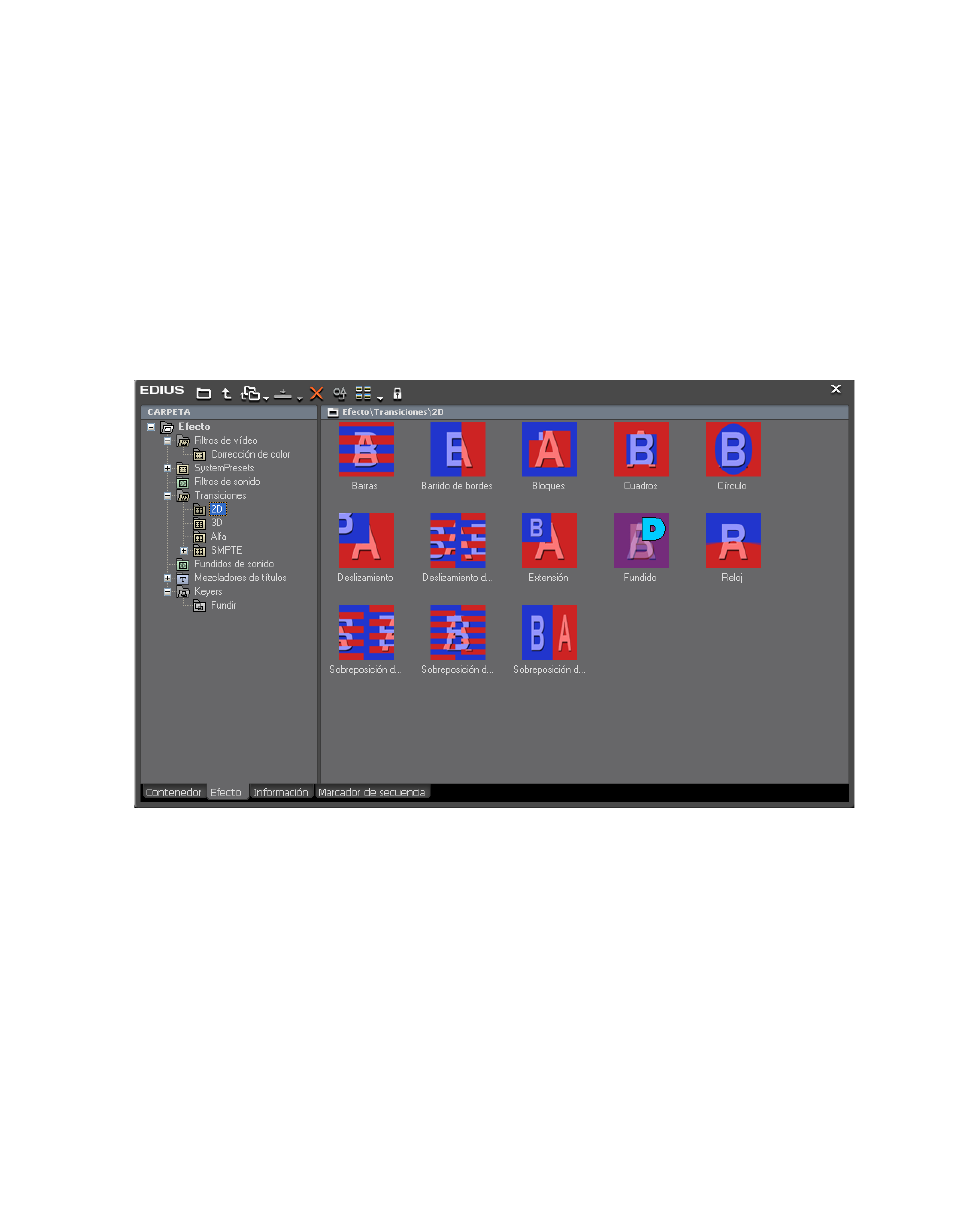
EDIUS — Manual de referencia del usuario
491
Cómo añadir efectos entre clips
Transiciones de clips
Las transiciones son efectos que se producen entre clips cuando se termina
un clip y comienza el siguiente.
Para añadir una transición entre clips, siga estos pasos:
1.
Seleccione “Transiciones” en el árbol Efectos de la Paleta de efectos.
2.
Seleccione el tipo de transición que desee en la vista de efectos (consulte
la
) o el árbol de >transiciones de efectos si la vista de efectos
está oculta.
Figura 545. Paleta de efectos - Vista de efectos de transición
3.
Arrastre el efecto de transición seleccionado al punto donde los clips
se tocan en la línea de tiempo.
El indicador de transición se añade entre los clips tal y como se muestra
en la
.
Nota
El fundido de sonido predeterminado también se añade cuando se añade una
transición de vídeo. Si desea desactivar la adición automática del fundido
de sonido, consulte
Insertar fundido predeterminado en transición en la